Cara Mencatat Uang Kas saat Shift (Kasir Pintar Pro)
Fitur rekap kas memudahkan staf untuk mencatat semua transaksi keuangan selama shift berlangsung, baik itu uang masuk (pemasukan kas) maupun uang keluar (pengeluaran kas). Fitur ini penting untuk menjaga transparansi dan akurasi dalam pengelolaan keuangan, memastikan bahwa arus kas toko tercatat dengan baik.
Contoh Case
Catat Rekap Kas “Masuk Lain”
Misalnya, seorang pelanggan tidak menginginkan kembalian dan memberikannya kepada kasir, sehingga kas masuk bertambah sebesar Rp500. Untuk mencatat transaksi ini:
- Pilih kategori: Kas Masuk Lain
- Masukkan jumlah: Rp500
- Tambahkan catatan singkat: Mendapat uang kembalian dari pelanggan
Catat Rekap Kas “Keluar Lain”
Contoh lainnya, pemilik (owner) mengambil kas sebesar Rp100.000 untuk membayar biaya operasional toko, seperti tagihan listrik. Untuk memastikan pengeluaran kas ini tercatat dengan baik, kasir yang bertugas dapat menggunakan fitur rekap shift:
- Pilih kategori: Kas Keluar Lain
- Masukkan jumlah: Rp100.000
- Tambahkan catatan singkat: Pembayaran tagihan listrik
Cara Mencatat Uang Kas saat Shift
Panduan ini ditujukan untuk staf yang akan menambah rekap kas melalui fitur shift di aplikasi Kasir Pintar:
- Buka aplikasi Kasir Pintar lalu klik ikon garis tiga di pojok kiri atas untuk membuka menu sidebar

- Pilih menu Shift pada sidebar
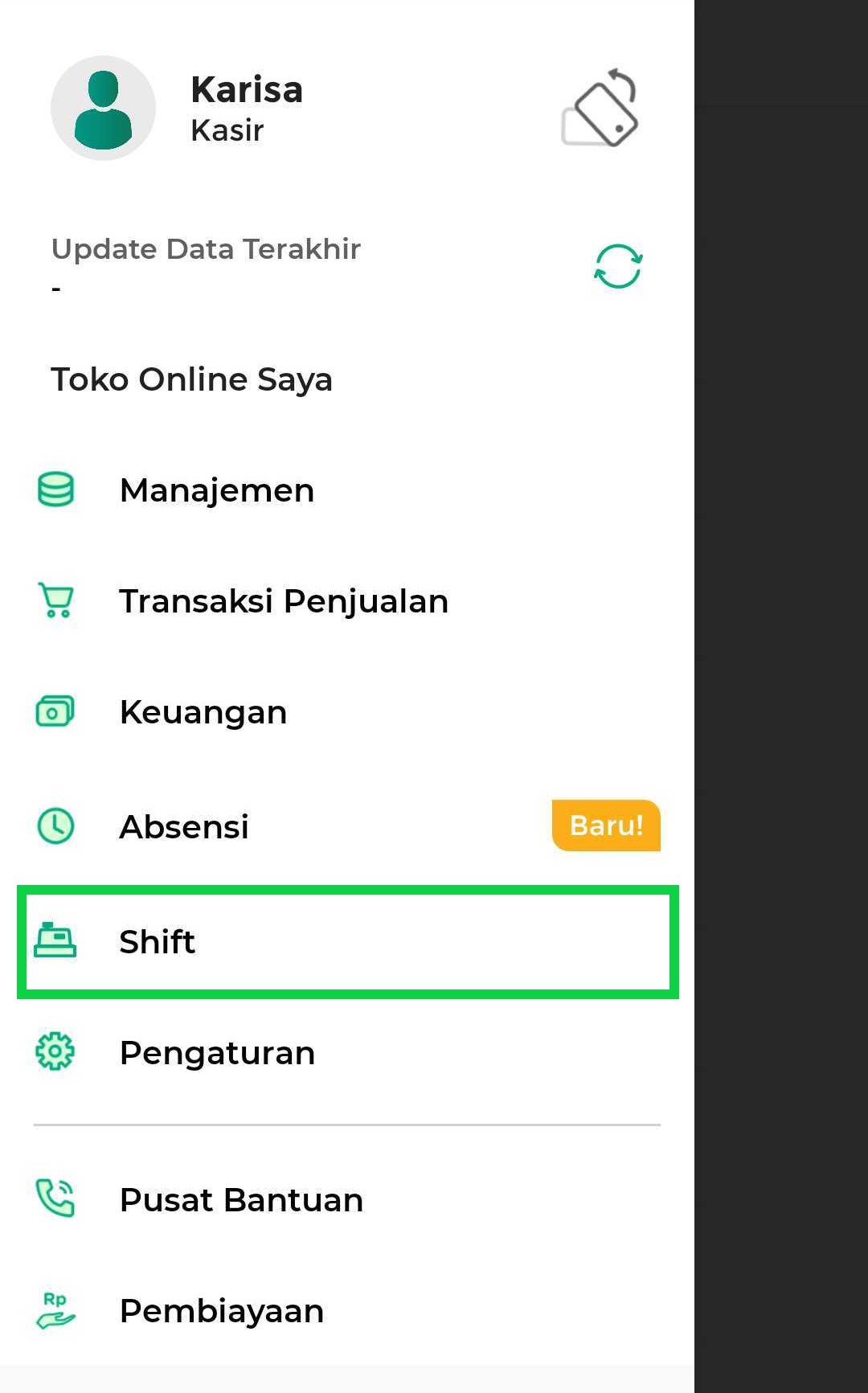
- Pastikan shift Anda sudah aktif, kemudian klik tombol Rekap
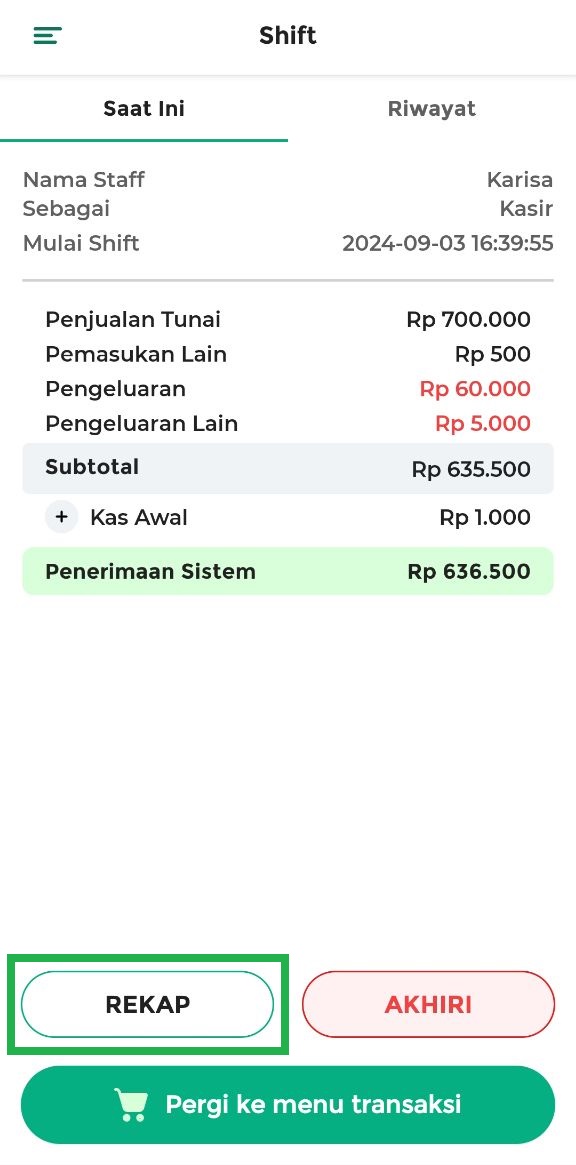
- Setelah itu, klik tombol Tambah Catatan Singkat untuk mencatat pemasukan atau pengeluaran kas selama shift berlangsung
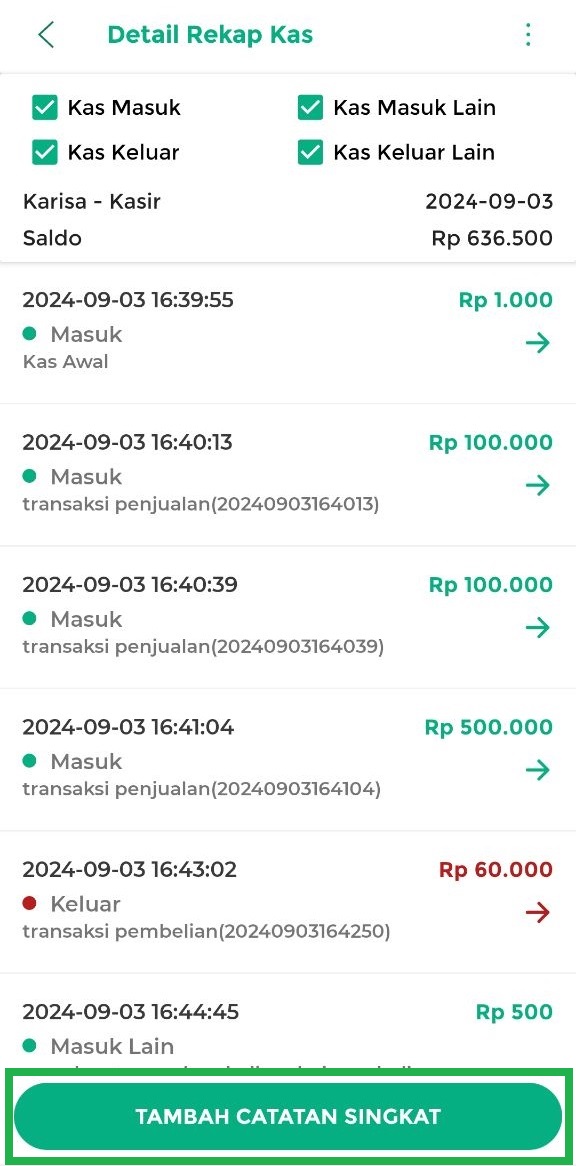
- Pada pop up “Tambah Rekap”, silakan isi data berikut:
- Kategori Kas: Pilih kategori kas yang diinputkan, apakah termasuk Kas Masuk Lain (Pemasukan kas) atau Kas Keluar Lain (Pengeluaran kas).
- Jumlah Kas: Masukkan nominal kas yang dimasukkan ke cash drawer atau yang diambil dari cashdrawer.
- Tambah Catatan Singkat: Berikan keterangan yang jelas mengenai pemasukan atau pengeluaran yang Anda masukkan.
Contoh Tambah Rekap Kas “Masuk Lain” Melalui Fitur Shift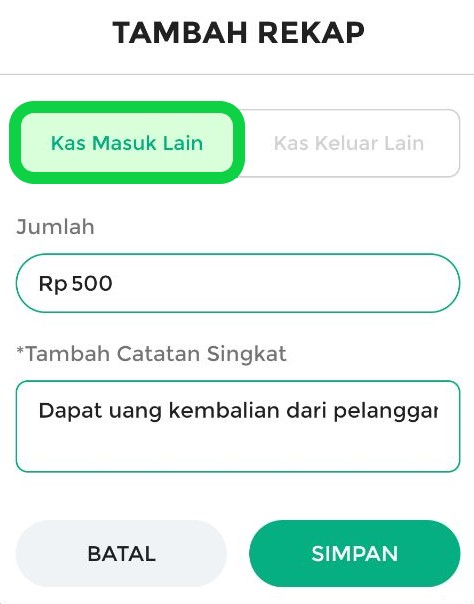
Contoh Tambah Rekap Kas “Keluar Lain” Melalui Fitur Shift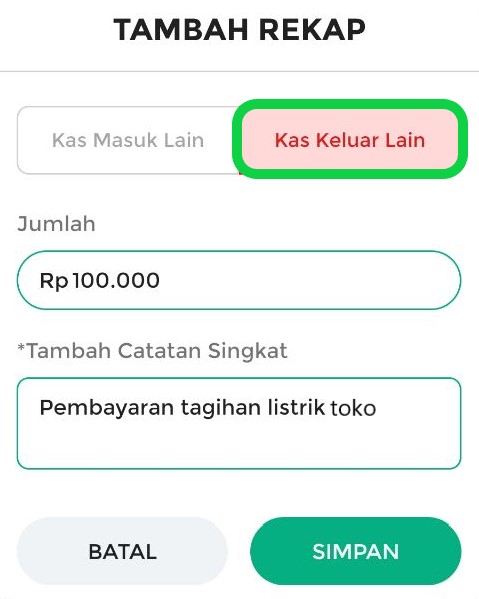
- Kategori Kas: Pilih kategori kas yang diinputkan, apakah termasuk Kas Masuk Lain (Pemasukan kas) atau Kas Keluar Lain (Pengeluaran kas).
- Setelah semua data terisi, klik tombol Simpan untuk menyimpan pemasukan atau pengeluaran kas yang telah diinputkan. Data ini akan tercatat di laporan shift owner/kasir yang sedang aktif.
Dengan demikian, setiap pemasukan dan pengeluaran kas selama shift staf akan tercatat di aplikasi, memudahkan owner untuk mengontrol arus kas dari setiap kasir yang sedang bertugas.
Selamat Mencoba!